Како повратити избрисану апликацију на иПхоне уређају
Сваки корисник иПхоне-а барем једном, али се суочио са ситуацијом када је било потребно да обнови избрисану апликацију. Данас ћемо погледати начине који ће омогућити да се то догоди.
Садржај
Враћање удаљене апликације на иПхоне уређају
Наравно, можете обновити избрисани програм тако што ћете га поново инсталирати из Апп Сторе-а. Међутим, након инсталације, у правилу, сви претходни подаци се губе (ово се не односи на оне апликације које или похрањују корисничке информације на својим серверима или имају властите алате за бацкуп). Међутим, дискутоваћемо о две методе које враћају апликације са свим информацијама које су претходно креиране у њима.
Метод 1: Резервна копија
Овај метод је погодан само ако након брисања апликације, резервна копија за иПхоне није ажурирана. Резервна копија се може креирати или на самом паметном телефону (и похранити у иЦлоуд), или на рачунару у апликацији иТунес.
Опција 1: иЦлоуд
Ако се сигурносна копија аутоматски креира на вашем иПхоне-у, након брисања важно је да не пропустите тренутак када ће се почети ажурирати.
- Отворите подешавања за иПхоне и изаберите Аппле ИД налог на врху прозора.
- У следећем прозору изаберите одељак „иЦлоуд“ .
- Померите се надоле и изаберите "Бацкуп" . Проверите када је креирана и ако је била пре него што је апликација деинсталирана, можете наставити са процедуром опоравка.
- Вратите се у главни прозор за подешавања и отворите одељак „Опште“ .
- На дну прозора отворите ставку "Ресет" , а затим одаберите дугме "Обриши садржај и поставке" .
- Смартпхоне ће понудити ажурирање резервне копије. Пошто нам ово није потребно, треба да изаберете дугме "Ерасе" . Морате да унесете лозинку да бисте наставили.
- Када се на иПхонеу појави прозор добродошлице, идите на корак подешавања паметног телефона и извршите враћање из иЦлоуд-а. Када се враћање заврши, избрисана апликација се поново појављује на радној површини.
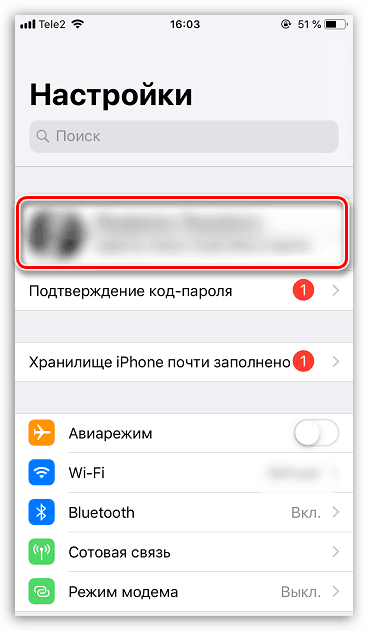
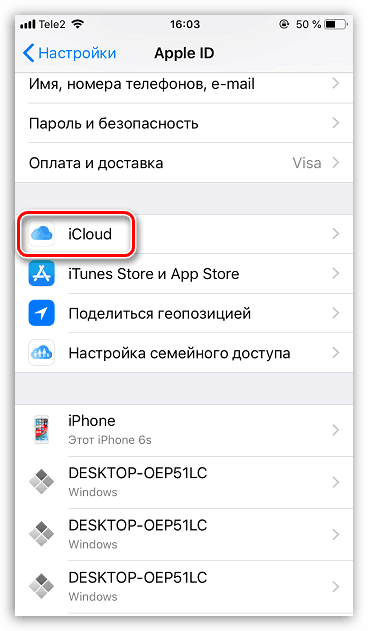
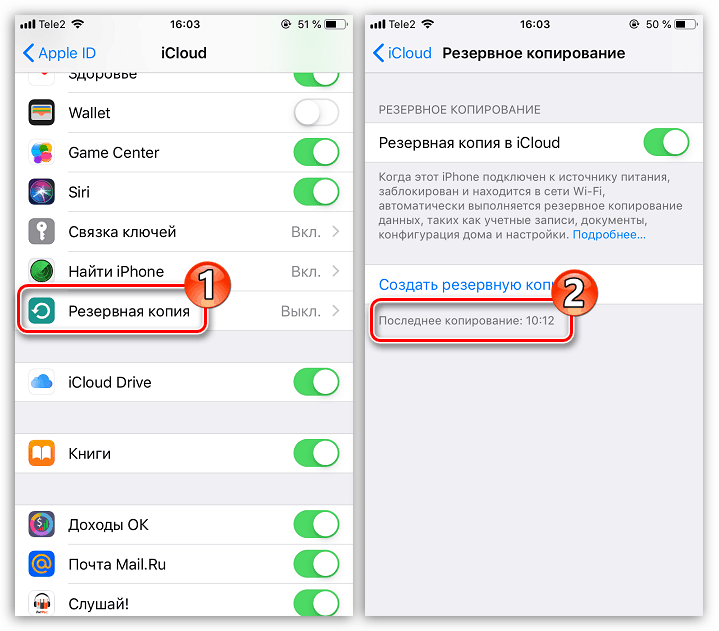
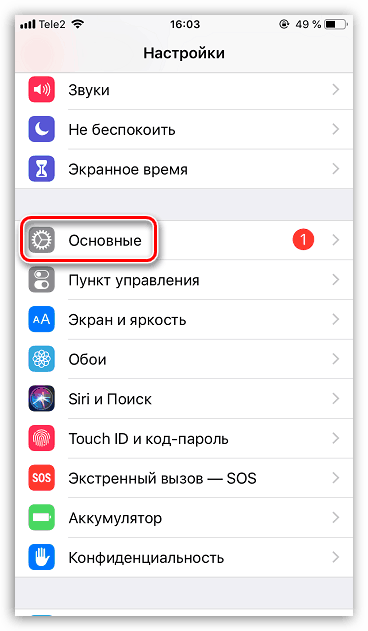
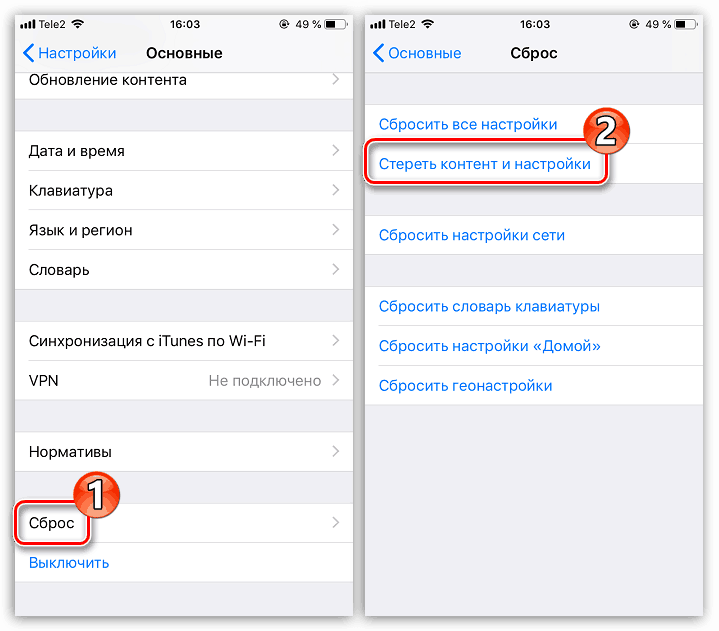
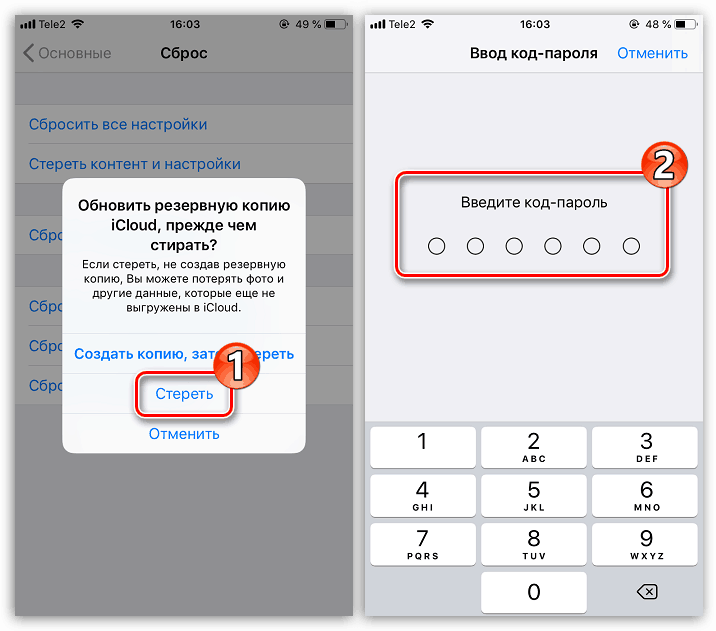
Опција 2: иТунес
Ако користите рачунар за чување резервних копија, избрисани програм ће бити враћен кроз програм. иТунес .
- Повежите иПхоне са рачунаром помоћу УСБ кабла (опоравак није доступан када користите ВиФи синц) и покрените иТунес. Ако програм аутоматски започне ажурирање резервне копије, мораћете да откажете процес кликом на икону са крстом у горњем делу прозора.
- Затим отворите иПхоне мени кликом на икону уређаја.
- У левом делу прозора, мораћете да отворите картицу “Овервиев” , а на десној страни кликните на ставку “Ресторе иПхоне” . Потврдите почетак овог процеса и сачекајте да се заврши.
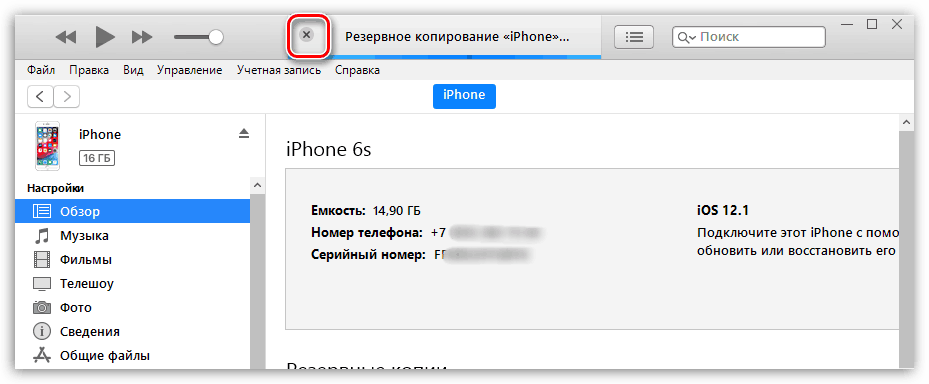
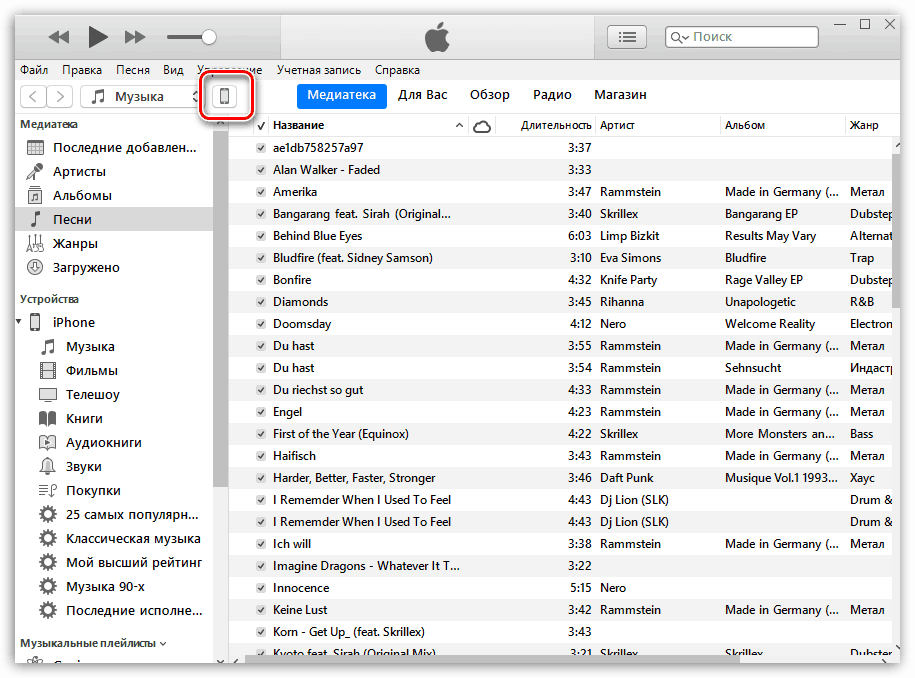
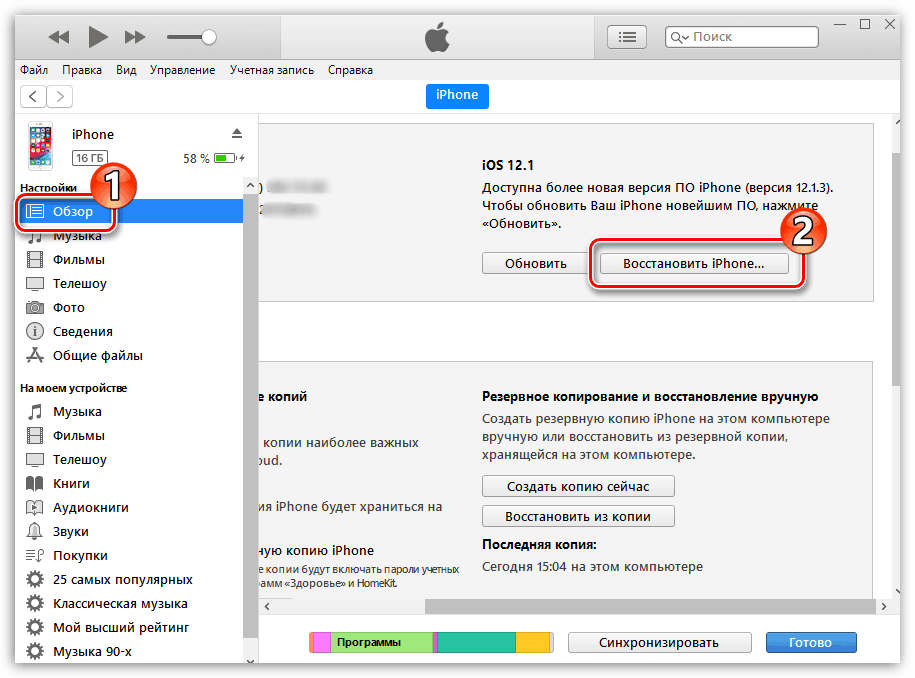
2. метод: Инсталирајте преузете апликације
Не тако давно, Аппле је имплементирао изузетно корисну функцију на иПхонеу који вам омогућава преузимање неискориштених апликација. Дакле, програм се брише са паметног телефона, али његова икона остаје на радној површини, а кориснички подаци се чувају на уређају. Стога, ако ретко морате да се окренете одређеној апликацији, али сигурно знате да вам је и даље потребна, користите функцију преузимања. Више о овој теми прочитајте у нашем засебном чланку.
Више детаља: Како уклонити апликацију са иПхоне-а
А да бисте поново инсталирали програм који сте преузели, једном додирните његову икону на радној површини и сачекајте да се инсталација заврши. Након неког времена апликација ће бити спремна за покретање и рад.
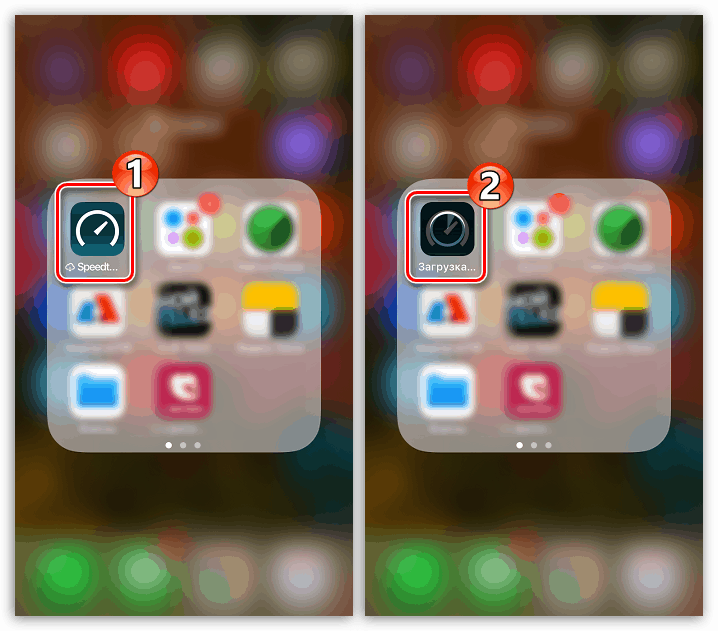
Ове једноставне препоруке ће вам омогућити да вратите апликацију на паметни телефон и вратите се њеној употреби.